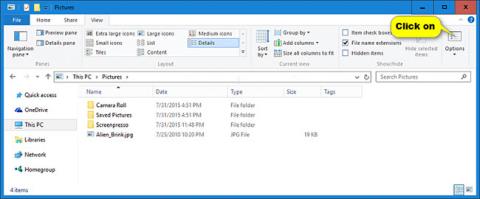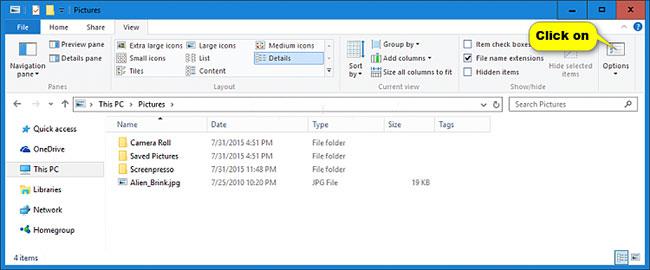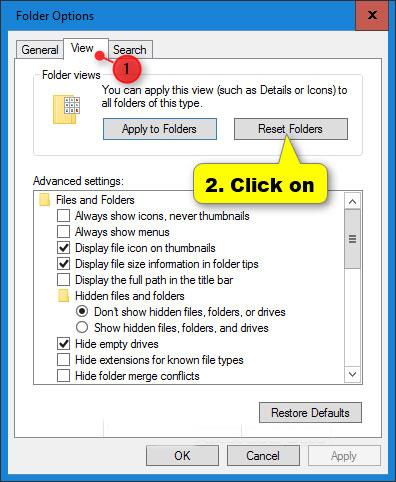Operētājsistēmā Windows varat mainīt mapes vienumu File Explorer loga izmēru, veidni, kolonnas platumu, grupēt pēc, kārtot un izkārtojuma skatu, kā vēlaties.
Šajā rokasgrāmatā ir parādīts, kā atiestatīt mapes skata iestatījumus, priekšskatījuma informāciju un platumu, kā arī navigācijas platumu atpakaļ uz noklusējuma opcijām operētājsistēmā Windows 10.
Kā atiestatīt visu mapju skata iestatījumus, izmantojot BAT failu
Lejupielādējamais .bat fails šajā opcijā satur komandas, kas atiestatīs visu mapju skata iestatījumus uz noklusējuma iestatījumiem.
1. Lejupielādējiet .bat failu Reset_Folder_View_Settings_of_All_Folders_to_Default.bat .
(.bat faila saturs atsaucei):
@echo off
:: To reset folder view settings of all folders
Reg Delete "HKCU\SOFTWARE\Microsoft\Windows\Shell\BagMRU" /F
Reg Delete "HKCU\SOFTWARE\Microsoft\Windows\Shell\Bags" /F
Reg Delete "HKCU\SOFTWARE\Microsoft\Windows\ShellNoRoam\Bags" /F
Reg Delete "HKCU\SOFTWARE\Microsoft\Windows\ShellNoRoam\BagMRU" /F
Reg Delete "HKCU\SOFTWARE\Classes\Local Settings\Software\Microsoft\Windows\Shell\BagMRU" /F
Reg Delete "HKCU\SOFTWARE\Classes\Local Settings\Software\Microsoft\Windows\Shell\Bags" /F
Reg Delete "HKCU\SOFTWARE\Classes\Wow6432Node\Local Settings\Software\Microsoft\Windows\Shell\Bags" /F
Reg Delete "HKCU\SOFTWARE\Classes\Wow6432Node\Local Settings\Software\Microsoft\Windows\Shell\BagMRU" /F
:: To reset "Apply to Folders" views to default
REG Delete "HKCU\Software\Microsoft\Windows\CurrentVersion\Explorer\Streams\Defaults" /F
:: To reset size of details, navigation, preview panes to default
Reg Delete "HKCU\SOFTWARE\Microsoft\Windows\CurrentVersion\Explorer\Modules\GlobalSettings\Sizer" /F
:: To kill and restart explorer
taskkill /f /im explorer.exe
start explorer.exe
2. Saglabājiet .bat failu darbvirsmā.
3. Atbloķējiet .bat failus.
4. Veiciet dubultklikšķi uz .bat faila, lai to palaistu.
5. Tagad pamanīsit, ka ekrāns mirgo, kad Explorer tiek restartēts, lai piemērotu reģistra izmaiņas.
Kā atiestatīt tikai to mapju skata iestatījumus, kurām ir tāds pats veidnes veids kā pašreizējai mapei
1. Atveriet mapi (piem., Attēli šajā datorā ) programmā File Explorer ( Win + E ), kurā ir veidne (piemēram, veidne Attēli ) , kuru vēlaties atiestatīt visām mapēm, kas optimizētas ar šo pašu veidni.
2. Noklikšķiniet uz cilnes Skats un lentē noklikšķiniet uz pogas Opcijas , lai no šīs mapes atvērtu mapes opcijas .
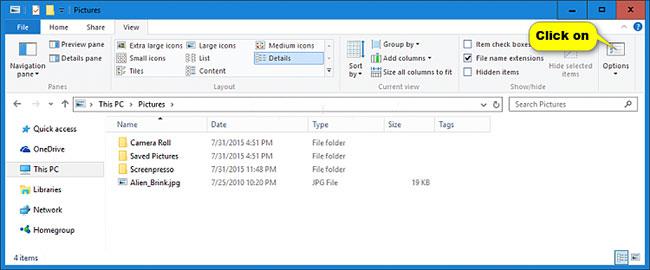
Noklikšķiniet uz cilnes Skats un noklikšķiniet uz pogas Opcijas
3. Noklikšķiniet uz cilnes Skats sadaļā Mapes opcijas un noklikšķiniet uz pogas Atiestatīt mapes.
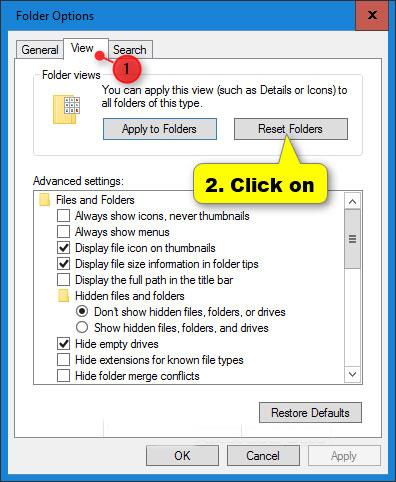
Noklikšķiniet uz pogas Atiestatīt mapes
4. Noklikšķiniet uz Jā , lai apstiprinātu.
5. Noklikšķiniet uz Labi sadaļā Mapes opcijas.
6. Pašreizējās mapes un visu optimizēto mapju skata iestatījumi ar tādu pašu veidnes veidu tagad ir atiestatīti uz noklusējuma iestatījumiem.

Pašreizējās mapes un visu mapju ar vienu un to pašu veidni skata iestatījumi tiks atiestatīti
Redzēt vairāk: